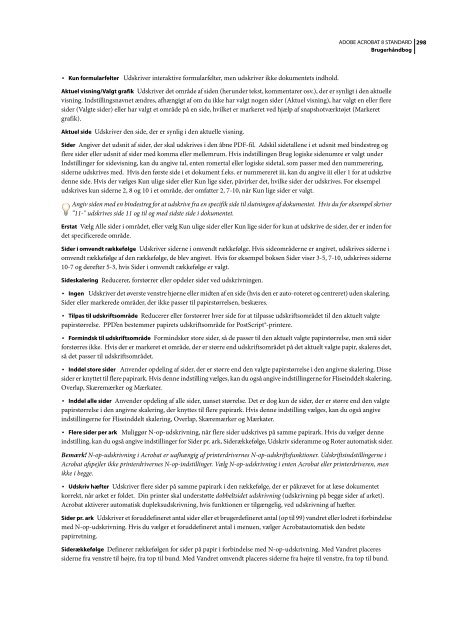Brug af Adobe Acrobat 8 Standard (PDF)
Brug af Adobe Acrobat 8 Standard (PDF)
Brug af Adobe Acrobat 8 Standard (PDF)
You also want an ePaper? Increase the reach of your titles
YUMPU automatically turns print PDFs into web optimized ePapers that Google loves.
• Kun formularfelter Udskriver interaktive formularfelter, men udskriver ikke dokumentets indhold.<br />
ADOBE ACROBAT 8 STANDARD<br />
<strong>Brug</strong>erhåndbog<br />
Aktuel visning/Valgt gr<strong>af</strong>ik Udskriver det område <strong>af</strong> siden (herunder tekst, kommentarer osv.), der er synligt i den aktuelle<br />
visning. Indstillingsnavnet ændres, <strong>af</strong>hængigt <strong>af</strong> om du ikke har valgt nogen sider (Aktuel visning), har valgt en eller flere<br />
sider (Valgte sider) eller har valgt et område på en side, hvilket er markeret ved hjælp <strong>af</strong> snapshotværktøjet (Markeret<br />
gr<strong>af</strong>ik).<br />
Aktuel side Udskriver den side, der er synlig i den aktuelle visning.<br />
Sider Angiver det udsnit <strong>af</strong> sider, der skal udskrives i den åbne <strong>PDF</strong>-fil. Adskil sidetallene i et udsnit med bindestreg og<br />
flere sider eller udsnit <strong>af</strong> sider med komma eller mellemrum. Hvis indstillingen <strong>Brug</strong> logiske sidenumre er valgt under<br />
Indstillinger for sidevisning, kan du angive tal, enten romertal eller logiske sidetal, som passer med den nummerering,<br />
siderne udskrives med. Hvis den første side i et dokument f.eks. er nummereret iii, kan du angive iii eller 1 for at udskrive<br />
denne side. Hvis der vælges Kun ulige sider eller Kun lige sider, påvirker det, hvilke sider der udskrives. For eksempel<br />
udskrives kun siderne 2, 8 og 10 i et område, der omfatter 2, 7-10, når Kun lige sider er valgt.<br />
Angiv siden med en bindestreg for at udskrive fra en specifik side til slutningen <strong>af</strong> dokumentet. Hvis du for eksempel skriver<br />
”11-" udskrives side 11 og til og med sidste side i dokumentet.<br />
Erstat Vælg Alle sider i området, eller vælg Kun ulige sider eller Kun lige sider for kun at udskrive de sider, der er inden for<br />
det specificerede område.<br />
Sider i omvendt rækkefølge Udskriver siderne i omvendt rækkefølge. Hvis sideområderne er angivet, udskrives siderne i<br />
omvendt rækkefølge <strong>af</strong> den rækkefølge, de blev angivet. Hvis for eksempel boksen Sider viser 3-5, 7-10, udskrives siderne<br />
10-7 og derefter 5-3, hvis Sider i omvendt rækkefølge er valgt.<br />
Sideskalering Reducerer, forstørrer eller opdeler sider ved udskrivningen.<br />
• Ingen Udskriver det øverste venstre hjørne eller midten <strong>af</strong> en side (hvis den er auto-roteret og centreret) uden skalering.<br />
Sider eller markerede områder, der ikke passer til papirstørrelsen, beskæres.<br />
• Tilpas til udskriftsområde Reducerer eller forstørrer hver side for at tilpasse udskriftsområdet til den aktuelt valgte<br />
papirstørrelse. PPD’en bestemmer papirets udskriftsområde for PostScript®-printere.<br />
• Formindsk til udskriftsområde Formindsker store sider, så de passer til den aktuelt valgte papirstørrelse, men små sider<br />
forstørres ikke. Hvis der er markeret et område, der er større end udskriftsområdet på det aktuelt valgte papir, skaleres det,<br />
så det passer til udskriftsområdet.<br />
• Inddel store sider Anvender opdeling <strong>af</strong> sider, der er større end den valgte papirstørrelse i den angivne skalering. Disse<br />
sider er knyttet til flere papirark. Hvis denne indstilling vælges, kan du også angive indstillingerne for Fliseinddelt skalering,<br />
Overlap, Skæremærker og Mærkater.<br />
• Inddel alle sider Anvender opdeling <strong>af</strong> alle sider, uanset størrelse. Det er dog kun de sider, der er større end den valgte<br />
papirstørrelse i den angivne skalering, der knyttes til flere papirark. Hvis denne indstilling vælges, kan du også angive<br />
indstillingerne for Fliseinddelt skalering, Overlap, Skæremærker og Mærkater.<br />
• Flere sider per ark Muliggør N-op-udskrivning, når flere sider udskrives på samme papirark. Hvis du vælger denne<br />
indstilling, kan du også angive indstillinger for Sider pr. ark, Siderækkefølge, Udskriv sideramme og Roter automatisk sider.<br />
Bemærk! N-op-udskrivning i <strong>Acrobat</strong> er u<strong>af</strong>hængig <strong>af</strong> printerdrivernes N-op-udskriftsfunktioner. Udskriftsindstillingerne i<br />
<strong>Acrobat</strong> <strong>af</strong>spejler ikke printerdrivernes N-op-indstillinger. Vælg N-op-udskrivning i enten <strong>Acrobat</strong> eller printerdriveren, men<br />
ikke i begge.<br />
• Udskriv hæfter Udskriver flere sider på samme papirark i den rækkefølge, der er påkrævet for at læse dokumentet<br />
korrekt, når arket er foldet. Din printer skal understøtte dobbeltsidet udskrivning (udskrivning på begge sider <strong>af</strong> arket).<br />
<strong>Acrobat</strong> aktiverer automatisk dupleksudskrivning, hvis funktionen er tilgængelig, ved udskrivning <strong>af</strong> hæfter.<br />
Sider pr. ark Udskriver et foruddefineret antal sider eller et brugerdefineret antal (op til 99) vandret eller lodret i forbindelse<br />
med N-op-udskrivning. Hvis du vælger et foruddefineret antal i menuen, vælger <strong>Acrobat</strong>automatisk den bedste<br />
papirretning.<br />
Siderækkefølge Definerer rækkefølgen for sider på papir i forbindelse med N-op-udskrivning. Med Vandret placeres<br />
siderne fra venstre til højre, fra top til bund. Med Vandret omvendt placeres siderne fra højre til venstre, fra top til bund.<br />
298